Le PropertyManager Caméra
Le PropertyManager Caméra contrôle les propriétés suivantes de la caméra sélectionnée.
 Vous pouvez également faire glisser la caméra, la cible et le champ de vision dans la zone graphique lorsque le PropertyManager est ouvert.
Vous pouvez également faire glisser la caméra, la cible et le champ de vision dans la zone graphique lorsque le PropertyManager est ouvert.
Type de caméra
Choisissez l'une des options suivantes:
Dirigée sur la cible. Lorsque vous faites glisser la caméra ou définissez d'autres propriétés, la caméra reste dirigée sur la cible.
Flottante. La caméra n'est pas verrouillée à la cible et peut être déplacée.
Montrer les contrôles numériques. Montrer les champs numériques pour la caméra et la position cible. Lorsque cette option est désactivée, sélectionnez les positions en cliquant dans la zone graphique.
Aligner le trièdre sur la caméra (disponible lorsque l'option Flottante est sélectionnée). Aligne le trièdre sur l'orientation de la caméra. Sinon, le trièdre est aligné sur le système de coordonnées global.
Verrouiller la position de la caméra sauf lors de l'édition. Désactive les commandes d'Affichage (Rotation, Translater, etc.) dans les vues de caméra sauf lors de leur édition.
Cible
(Disponible lorsque Dirigée sur la cible est sélectionné).
 Pour faire glisser la cible lorsque vous avez choisi une cible par sélection, appuyez sur la touche Ctrl et faites glisser. L'option Cible par sélection et la sélection sont désactivées, mais la référence est maintenue. Si vous sélectionnez à nouveau Cible par sélection, la cible revient sur la sélection initiale.
Pour faire glisser la cible lorsque vous avez choisi une cible par sélection, appuyez sur la touche Ctrl et faites glisser. L'option Cible par sélection et la sélection sont désactivées, mais la référence est maintenue. Si vous sélectionnez à nouveau Cible par sélection, la cible revient sur la sélection initiale.
Pourcentage de déplacement le long de l'arête/ligne/courbe sélectionnée  . Si vous sélectionnez une arête, une ligne ou une courbe comme cible, tapez une valeur, déplacez le curseur ou faites glisser la cible dans la zone graphique pour spécifier la distance du point cible le long de l'entité.
. Si vous sélectionnez une arête, une ligne ou une courbe comme cible, tapez une valeur, déplacez le curseur ou faites glisser la cible dans la zone graphique pour spécifier la distance du point cible le long de l'entité.
Pour spécifier la cible numériquement, sous Type de caméra, sélectionnez Montrer les contrôles numériques. Désactivez Cible par sélection, puis définissez les valeurs suivantes (par rapport à l'origine du modèle):
Cible X  .
.
Cible Y  .
.
Cible Z  .
.
Position de la caméra
 Pour faire glisser le point de la caméra lorsque vous avez choisi la position par sélection, appuyez sur la touche Ctrl et faites glisser. L'option Position par sélection et la sélection sont désactivées, mais la référence est maintenue. Si vous sélectionnez à nouveau Position par sélection, la caméra reprend la position initialement sélectionnée.
Pour faire glisser le point de la caméra lorsque vous avez choisi la position par sélection, appuyez sur la touche Ctrl et faites glisser. L'option Position par sélection et la sélection sont désactivées, mais la référence est maintenue. Si vous sélectionnez à nouveau Position par sélection, la caméra reprend la position initialement sélectionnée.
Pourcentage de déplacement le long de l'arête/ligne/courbe sélectionnée  . Si vous sélectionnez une arête, une ligne ou une courbe pour la position de la caméra, tapez une valeur, déplacez le curseur ou faites glisser le point de la caméra dans la zone graphique pour spécifier la distance du point de la caméra le long de l'entité.
. Si vous sélectionnez une arête, une ligne ou une courbe pour la position de la caméra, tapez une valeur, déplacez le curseur ou faites glisser le point de la caméra dans la zone graphique pour spécifier la distance du point de la caméra le long de l'entité.
Distance de la cible  .
.
Longitude par rapport à la cible  .
.
Latitude par rapport à la cible  .
.
Caméra X  .
.
Caméra Y  .
.
Caméra Z  .
.
Rotation de la caméra
Permet de définir l'orientation et la direction de la caméra.
Si Flottante est sélectionné sous Type de caméra:
Lacet (d'un côté à l'autre)  Tapez une valeur ou déplacez le curseur pour spécifier l'angle de la caméra (d'un côté à l'autre).
Tapez une valeur ou déplacez le curseur pour spécifier l'angle de la caméra (d'un côté à l'autre).
Tangage (avant-arrière)  Tapez une valeur ou déplacez le curseur pour spécifier l'angle de la caméra (avant-arrière).
Tapez une valeur ou déplacez le curseur pour spécifier l'angle de la caméra (avant-arrière).
Roulis (torsion)  (disponible si l'option Définir l'assiette par sélection est désactivée). Tapez une valeur ou déplacez le curseur pour spécifier l'angle de roulis de la caméra.
(disponible si l'option Définir l'assiette par sélection est désactivée). Tapez une valeur ou déplacez le curseur pour spécifier l'angle de roulis de la caméra.
Si Dirigée sur la cible est sélectionné sous Type de caméra:
Définir l'assiette par sélection. (Disponible si Dirigée sur la cible est sélectionné). Sélectionnez une ligne, une arête, une face ou un plan pour définir l'aplomb de la caméra. Si une ligne ou une arête sont sélectionnées, elles définissent l'aplomb. Si une face ou un plan est sélectionné, une ligne normale au plan définit l'aplomb.
Inverser la direction (disponible si l'option Définir l'assiette par sélection est sélectionnée et l'aplomb spécifié). Inversez la caméra de 180°.
Champ de vision
Le champ de vision spécifie la taille de l'objectif.
Perspective. Ajoutez une perspective (la vue que l'oeil voit normalement) à la vue de la caméra.

Préréglages standard de l'objectif. Faites votre sélection dans une liste d'objectifs (Grand angle 35 mm, Standard 50 mm, Téléobjectif 135 mm, etc.). Si vous sélectionnez Personnalisé, spécifiez l'angle dans Angle de vue.
Angle de vue  . Tapez la valeur de l'angle ou déplacez le curseur. La hauteur de cadrage change avec la modification de l'angle de vue.
. Tapez la valeur de l'angle ou déplacez le curseur. La hauteur de cadrage change avec la modification de l'angle de vue.
Hauteur de cadrage  . Permet de définir la hauteur de cadrage. L'angle de vue change avec la modification de la hauteur.
. Permet de définir la hauteur de cadrage. L'angle de vue change avec la modification de la hauteur.
Distance de cadrage  . Permet de définir la distance jusqu'au cadrage. L'angle de vue change avec la modification de la distance.
. Permet de définir la distance jusqu'au cadrage. L'angle de vue change avec la modification de la distance.
Proportions (largeur : hauteur). Définissez un ratio en le tapant ou le sélectionnant dans la liste. Ces formats sont équivalents :1.33, 4 : 3,4 / 3, 4 x 3. La vue la caméra (fenêtre de droite) indique la forme et la superficie du modèle que la caméra peut visualiser.
Ajuster les proportions. Lorsque cette option est activée, vous pouvez changer les proportions en ajustant le rectangle Champ de vision dans la zone graphique. Lorsqu'elle est désactivée, l'ajustement ne change que l'échelle.
Profondeur de champ
L'option Profondeur de champ est uniquement disponible lorsque PhotoWorks est ajouté en tant que complément.
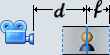
|
Profondeur de champ. La profondeur de champ spécifie la zone dans laquelle les objets sont mis au point. Des plans apparaissent dans la zone graphique pour indiquer le plan de mise au point et les plans de chaque côté de ce dernier, signalant la fin approximative de la zone de netteté. Les pièces du modèle qui croisent le plan de mise au point sont nettes.
Focus par sélection. Cliquez dans la zone graphique pour sélectionner la distance jusqu'au plan de mise au point. Vous pouvez ensuite ajuster la distance entre le plan de mise au point et le plan de fin de la zone de netteté.
Distance focale exacte par rapport au plan  . Si l'option Focus par sélection est désactivée, spécifiez la distance jusqu'au plan de mise au point. . Si l'option Focus par sélection est désactivée, spécifiez la distance jusqu'au plan de mise au point.
Distance approximative entre le plan de mise au point et la fin de la zone de netteté  . Spécifiez la distance entre le plan de mise au point et les autres plans (un plan de chaque côté du plan de mise au point) indiquant la fin approximative de la zone de netteté. Les plans de la fin de la zone de netteté ne sont pas équidistants par rapport au plan de mise au point car un nombre inférieur de pixels affiche un objet à une distance plus grande que quand l'objet est plus proche de la caméra. La définition de la fin de la zone de netteté n'est pas précise, mais la spécification d'une distance permet la répétition des résultats. . Spécifiez la distance entre le plan de mise au point et les autres plans (un plan de chaque côté du plan de mise au point) indiquant la fin approximative de la zone de netteté. Les plans de la fin de la zone de netteté ne sont pas équidistants par rapport au plan de mise au point car un nombre inférieur de pixels affiche un objet à une distance plus grande que quand l'objet est plus proche de la caméra. La définition de la fin de la zone de netteté n'est pas précise, mais la spécification d'une distance permet la répétition des résultats. |
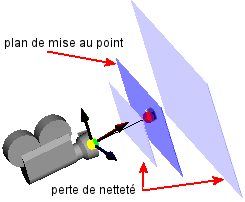
|